✨ วิธีการใช้งาน
🛍️ วิธีการสั่งซื้อสินค้า
- เลือกสินค้าที่คุณต้องการจะสั่งซื้อ โดยสามารถกดเลือกเมนูตามหมวดหมู่ที่ต้องการและกด “เพิ่มสินค้า”
- คลิกที่ไอคอนเพื่อหยิบใส่ตะกร้า
2.1 กดเพิ่มได้จากไอคอนตะกร้าสินค้า

2.2 กดที่ตัวสินค้าเพื่อเข้าไปดูรายละเอียดสินค้า
- ระบุจำนวนของสินค้า โดยการกดที่ปุ่ม + หรือ –
- กดปุ่ม “เพิ่มสินค้า”

3. กดที่ปุ่มตะกร้าสินค้า (จะเห็นว่ามีเลขของที่เรากดไว้อยู่) เพื่อดูรายการสินค้าที่เลือกไว้
- คลิ๊กที่ “ดูตะกร้าสินค้า” เพื่อดูรายการสินค้า
- คลิ๊กที่ “สั่งซื้อและชำระเงิน” เพื่อไปที่หน้าสรุปรายการและสั่งซื้อสินค้า
4. เมื่อกดปุ่ม “สั่งซื้อและชำระเงิน” แล้วจะเข้ามาที่หน้า รายละเอียดคำสั่งซื้อ จากนั้น**กรอกข้อมูลให้ครบถ้วนและตรวจสอบข้อมูลให้ถูกต้อง**
5. เมื่อตรวจสอบข้อมูลครบถ้วนแล้ว เลื่อนลงมาด้านล่างสุดกดปุ่ม “สั่งซื้อ” เพื่อสั่งซื้อสินค้า
6. หากทำรายการเสร็จแล้ว หน้าเว็บจะเปลี่ยนเป็นหน้ารายละเอียดคำสั่งซื้อ และจะได้รับ E-mail ยืนยันคำสั่งซื้อของลูกค้า (หากไม่เจอลองดูที่ Junk Mail หรือ อีเมลขยะ และตั้งค่าให้อีเมลอยู่ใน inbox ดูวิธีตั้งค่าที่ ย้ายอีเมลจากเมลขยะ)
- หน้ารายละเอียดคำสั่งซื้อจะมีแบบฟอร์มแจ้งชำระเงิน ลูกค้าสามารถอัพโหลดรูปภาพ (สลีปการโอน) เพื่อยืนยันการชำระเงินได้ทันที
- หากต้องการชำระเงินภายหลังภาย สามารถเข้ามาแจ้งชำระเงินได้ ดูเพิ่มเติมที่ วิธีแจ้งชำระเงิน
💸 วิธีแจ้งชำระเงิน
มี 3 วิธีในการเข้าหน้าแจ้งชำระเงิน (ต้อง login ก่อนน้า ข้อมูลออเดอร์จะได้ถูก)
เมื่อเข้าหน้าแจ้งชำระเงินแล้วกรุณาตรวจสอบข้อมูลให้ครบถ้วนและอัพโหลดรูปภาพสลิปเพื่อยืนยัน หลังจากนั้นกดปุ่ม “แจ้งชำระเงิน” ได้เลย
วิธีที่ 1 เมื่อทำการสั่งซื้อสินค้าเสร็จสิ้นแล้วจะมีหน้าขอบคุณขึ้นมา เลื่อนลงมาด้านล่างจะมีแบบฟอร์มแจ้งชำระเงินอยู่
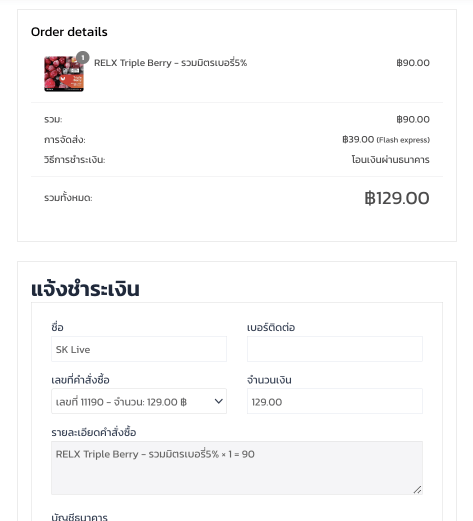
วิธีที่ 2 กดแจ้งชำระเงินในไอคอนคนบนแถบเมนูขวามือ
- คลิ๊กที่ไอคอน > เลือก “แจ้งชำระเงิน”
- เมื่อเข้ามาที่หน้าแจ้งชำระเงินแล้ว จะมีข้อมูลของคำสั่งซื้อล่าสุดอยู่ ลูกค้าเช็คข้อมูลให้ถูกต้องและอัพโหลดรูปสลิปได้เลย
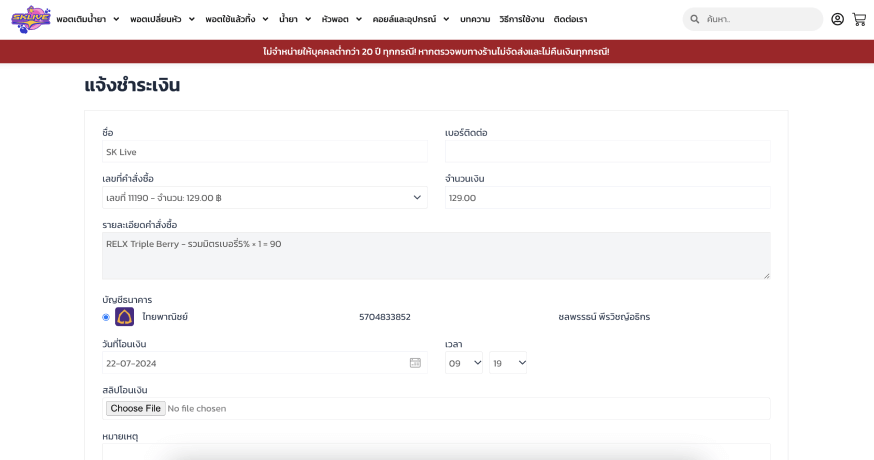
วิธีที่ 3 เลือกแจ้งชำระเงินจากรายการคำสั่งซื้อ
- คลิ๊กที่ไอคอน > เลือก “คำสั่งซื้อ”
- กดปุ่ม “แจ้งชำระเงิน” ที่คำสั่งซื้อที่ต้องการ
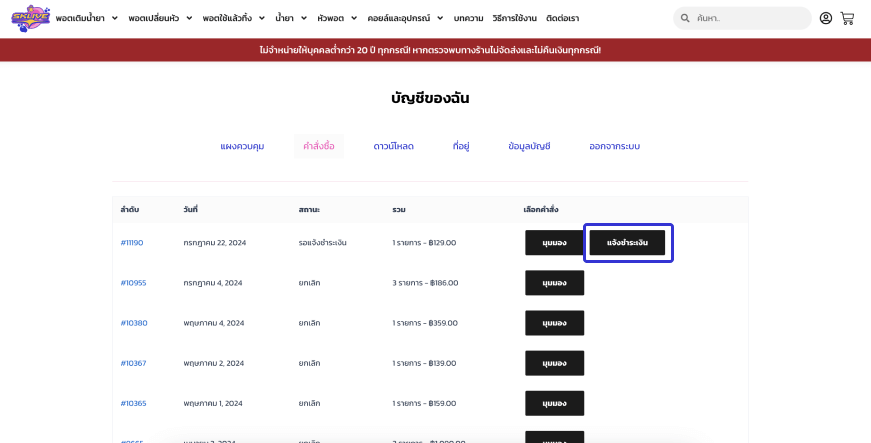
📝 วิธีการสมัครสมาชิก / เข้าสู่ระบบ
- ไปที่ไอคอนรูปคนขวามือบนแถบเมนู คลิ๊ก “บัญชีของฉัน”
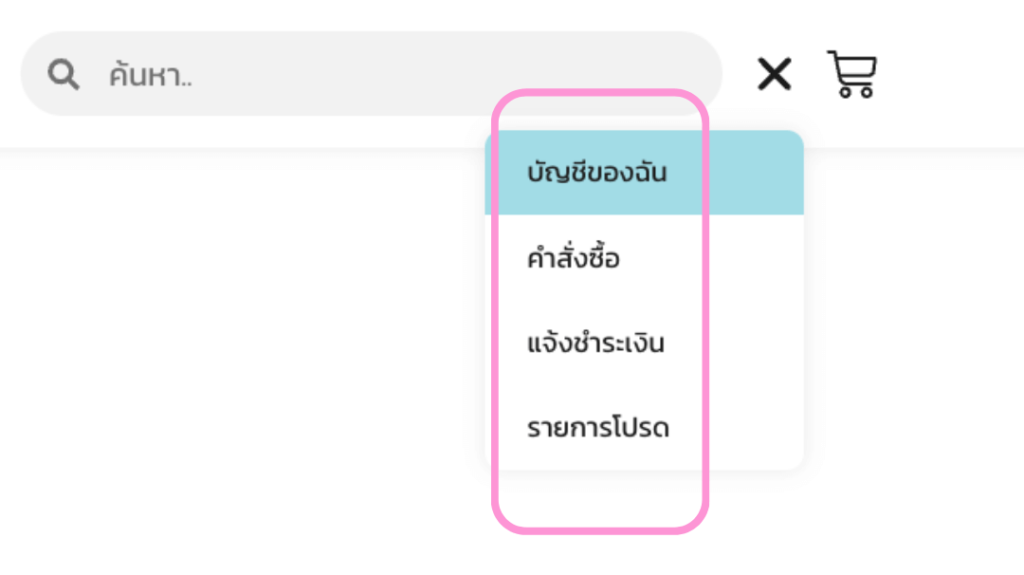

2. เมื่อเข้ามาที่หน้า My Account แล้ว กรอกฟอร์มตามที่ต้องการได้เลย
- ลูกค้าเก่าสามารถเข้าสู่ระบบได้ที่ฟอร์ม เข้าสู่ระบบ
- ลูกค้าใหม่สมัครสมาชิกด้วยการใส่ อีเมล แล้วทาง SKLiveVape จะส่งเมลเพื่อตั้งรหัสผ่านให้ลูกค้า
- ไปที่อีเมลเข้าลิ้งในการตั้งรหัสผ่าน
- ถ้าหากไม่เจอให้ดูที่ อีเมลขยะ หรือ junk mail และตั้งค่าให้อีเมลเข้าสู่ inbox ถาวร ดู วิธีย้ายอีเมลขยะ
3. กดคลิ๊กตั้งรหัสผ่านใหม่จากอีเมล จะเปิดหน้าตั้งรหัสผ่านใหม่
- บาง browser อาจใส่รหัสผ่านให้อัตโนมัติ กดเลือก Other Option
- เลือก ใส่รหัสผ่านเอง (Choose My Own Password)
- กรอกรหัสผ่านแล้วกดบันทึก
- เท่านี้ก็เสร็จเรียบร้อยย
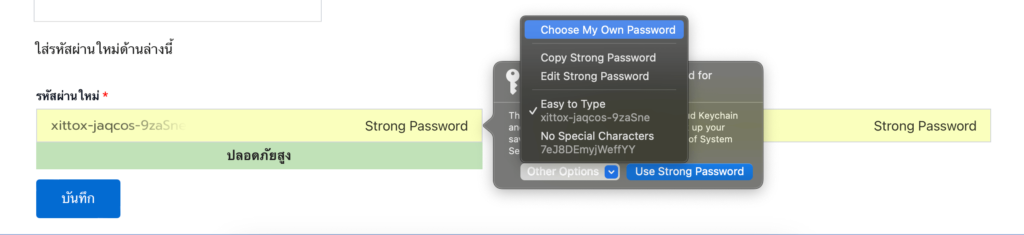
📨 วิธีการย้าย อีเมลขยะ ไปที่ inbox ถาวร
- เข้าไปที่หน้าอีเมลเลือก “อีเมลขยะ” (Junk Mail)
- กดเลือกอีเมลจาก SKLiveVape
- คลิ๊กขวาที่ไอคอน 3 จุด > เลือก “บล็อก” > เลือก “ไม่ต้องบล็อกผู้ส่ง”
- เลือก “บล็อก”
- เลือก “ไม่บล็อกผู้ส่ง”
- กดตกลง แล้วอีเมลจาก SKLiveVape จะเข้าไปที่ Inbox ปกติ

